We're proud to be recognized as a Leader in the 2024 Gartner®️ Magic Quadrant™️ for Collaborative Work ManagementGet the report

Miro + Asana
Подключите Miro к Asana, чтобы оптимизировать рабочие процессы и видеть полную картину по каждому проекту в одном месте.
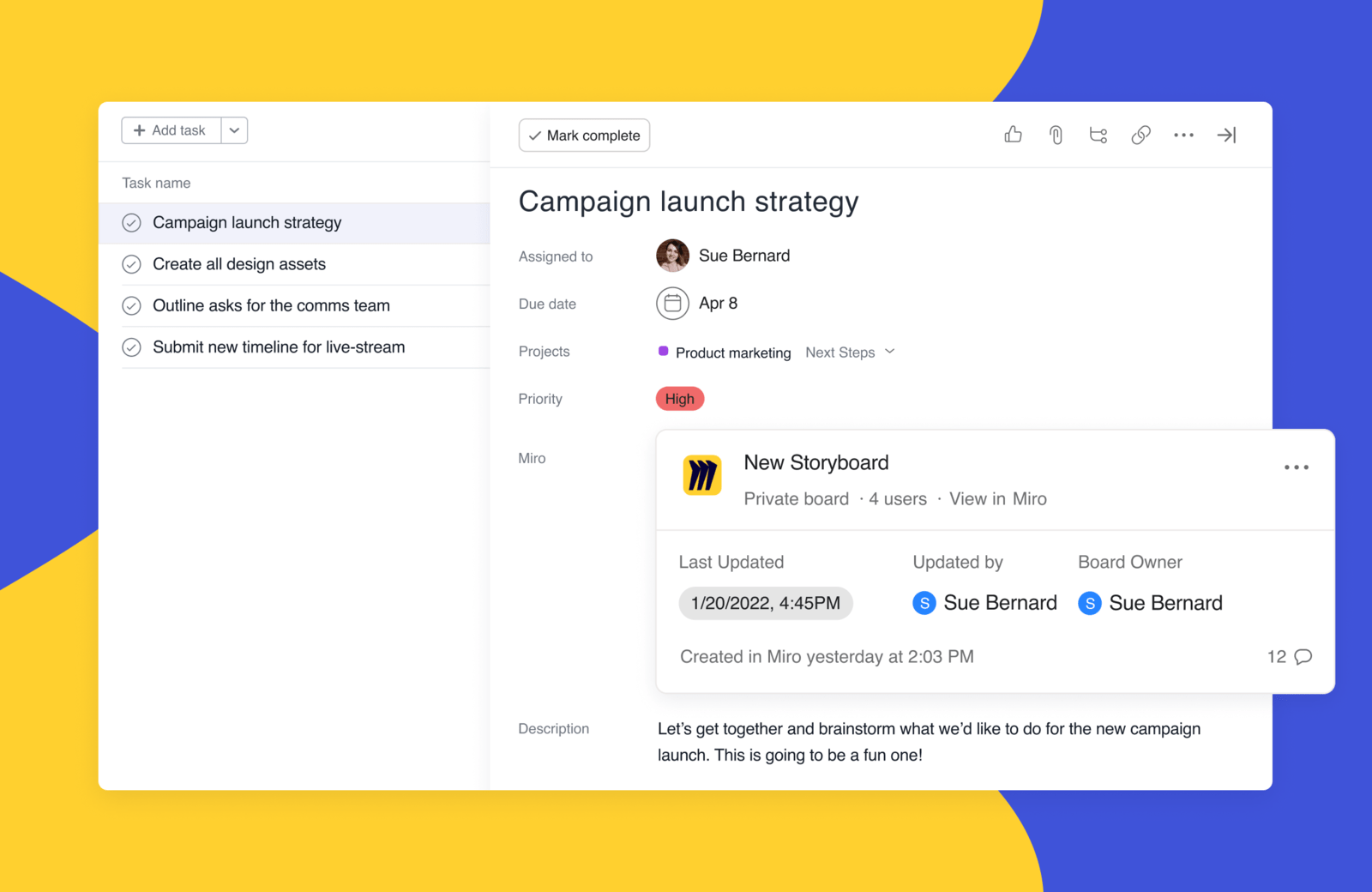
Что такое Miro?
Miro — это онлайн-платформа, которая ускоряет инновации через визуальное взаимодействие. Бесконечное пространство Miro позволяет командам проводить увлекательные семинары и совещания, разрабатывать продукты, совместно обсуждать идей и многое другое.
Почему Miro + Asana?
Miro является идеальным дополнением к Asana, поскольку возможности наглядной доски интегрируются непосредственно туда, где осуществляется отслеживание работы и управление ею. Вместе две эти платформы образуют мощный двигатель для каждого проекта, предоставляя пространство для выработки идей, обеспечивая чёткую структуру и организацию и позволяя командам видеть картину работы целиком. С помощью Miro и Asana сотрудники могут:
- Использовать мощные инструменты для работы с виртуальной доской в повседневных задачах и проектах, стимулируя новые идеи и создавая пространство для инноваций в рамках проектов.
- Снабжать участников актуальной информацией на протяжении всего проекта и визуализировать путь от первоначальной идеи до запуска продукта.
- Обсуждать, планировать, и определять приоритет задач Asana внутри Miro, а также связывать их с другими документами и ресурсами, чтобы получать полностью интегрированные обзоры хода выполнения проектов.
- Встраивать доски Miro в проектные задания Asana или прикреплять доски Miro к любой отдельной задаче Asana, где они будут легко доступны заинтересованным лицам, которые смогут в любое время вносить изменения и оставлять отзывы.
Основные функции:
- Встраивайте доски Miro в проектные задания Asana, чтобы у сотрудников была возможность взаимодействовать с ними, просматривать, комментировать или изменять их непосредственно в Asana.
- Прикрепите существующую или новую доску Miro к любой задаче Asana, автоматически приглашая тем самым участников задачи к просмотру, комментированию или изменению доски.
- Просматривайте информацию о доске Miro, прикреплённой к определённой задаче Asana, например, о времени её последнего обновления, количестве комментариев, ответственном за доску и др.
- Импортируйте задачи Asana на доски Miro в виде карточек, на которых автоматически отображаются актуальные сведения по каждой задаче, такие как название, описание, срок выполнения, статус и исполнитель.
Как подключить Miro к Asana
Прикрепляйте доски Miro напрямую к конкретным задачам, встраивайте доски Miro в проектные задания Asana и импортируйте задачи Asana в пространство Miro.
Прикрепление досок Miro к конкретным задачам Asana:
- Установите приложение Miro в Asana.
- Выберите задачу Asana, к которой требуется прикрепить доску Miro.
- В разделе сведений о задаче откройте выпадающее меню «Добавить доску Miro».
- Выберите пункт «Создать новую доску» или «Прикрепить существующую доску».
- При создании новой доски введите её название и пригласите участников из Asana, введя их адреса электронной почты или выбрав один из предлагаемых вариантов. Например, можно выбрать приглашение «всех будущих участников», что подразумевает приглашение всех участников, совместно работающих над задачей в Asana.
- Установите разрешения для досок. Участники могут просматривать, комментировать или изменять доски.
- Выберите «Создать доску».
- Ваши коллеги получат уведомление по электронной почте о том, что вы пригласили их на доску Miro.

Импорт задач Asana в пространство Miro:
- Установите приложение Asana из Miro Marketplace.
- Подключив Miro к своей учётной записи Asana, нажмите значок Asana Cards на панели инструментов Miro.
- Средство выбора позволяет фильтровать задачи. Выберите рабочее пространство, а затем отфильтруйте карточки по проектам, тегам или исполнителям. Список проектов сортируется по дате создания.
- Выбрав задачу, вы сможете добавить её непосредственно на доску Miro.
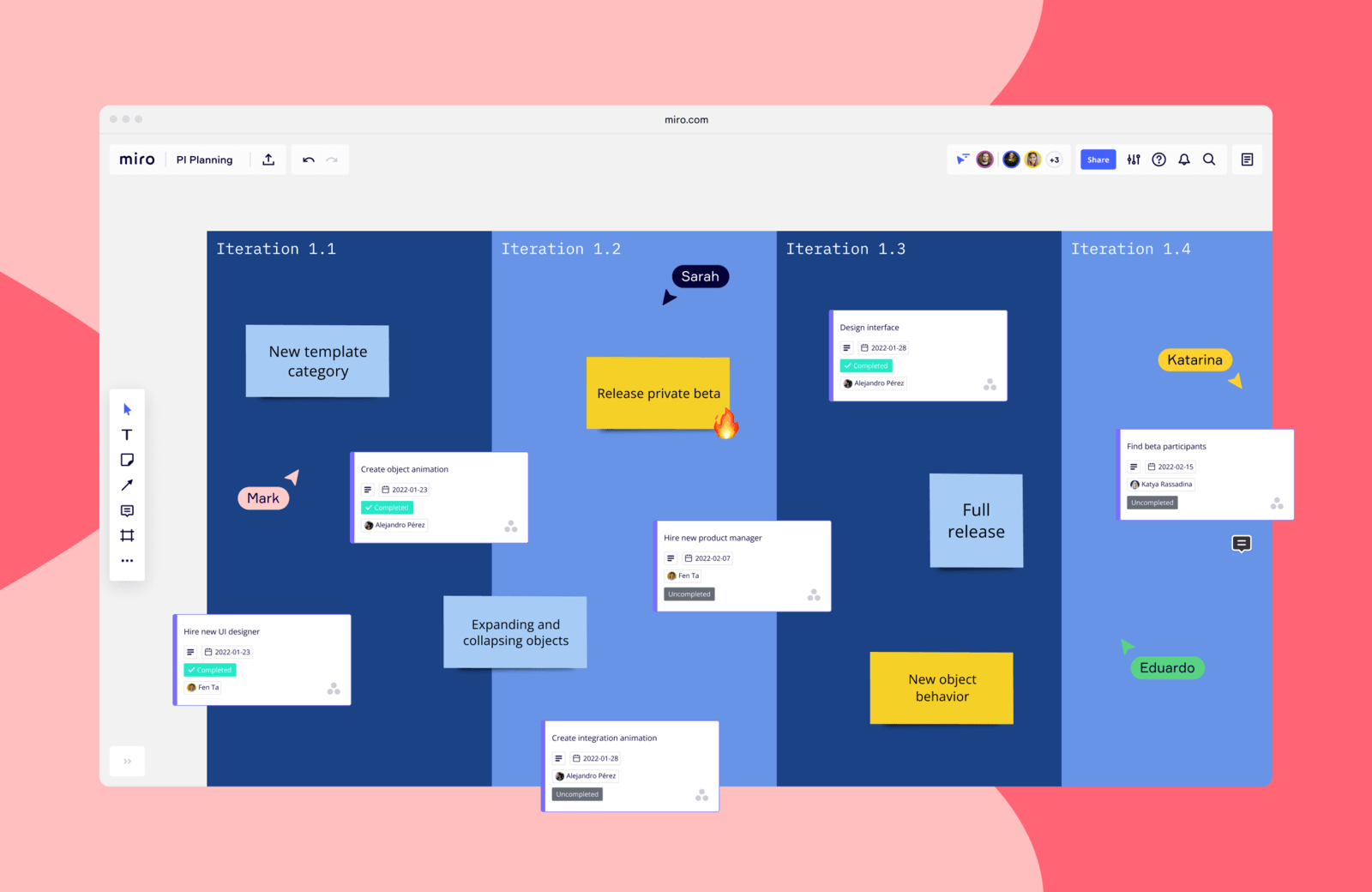
Внедрение досок Miro в проектные задания Asana:
- Установите приложение Miro в Asana.
- Откройте в Miro доску, которую нужно внедрить в Asana. Нажмите кнопку Share (Поделиться) в правом верхнем углу.
- Нажмите Copy Board Link (Копировать ссылку на доску).
- В Asana откройте проект, в который нужно внедрить доску.
- Перейдите на вкладку «Обзор».
- В разделе «Основные ресурсы» нажмите «Создать проектное задание». Если же оно уже существует, нажмите в любом месте на заголовке.
- Нажмите на то место в проектном задании, куда будет внедрена доска Miro.
- Теперь вставьте скопированную ссылку на доску, и под ней появится предварительный просмотр доски. Нажмите на него, чтобы загрузить доску.
- Также можно нажать значок «+» на левой стороне текущей строки и выбрать «Вставить мультимедиа». Вставьте ссылку на доску в поле и нажмите «Добавить ссылку».
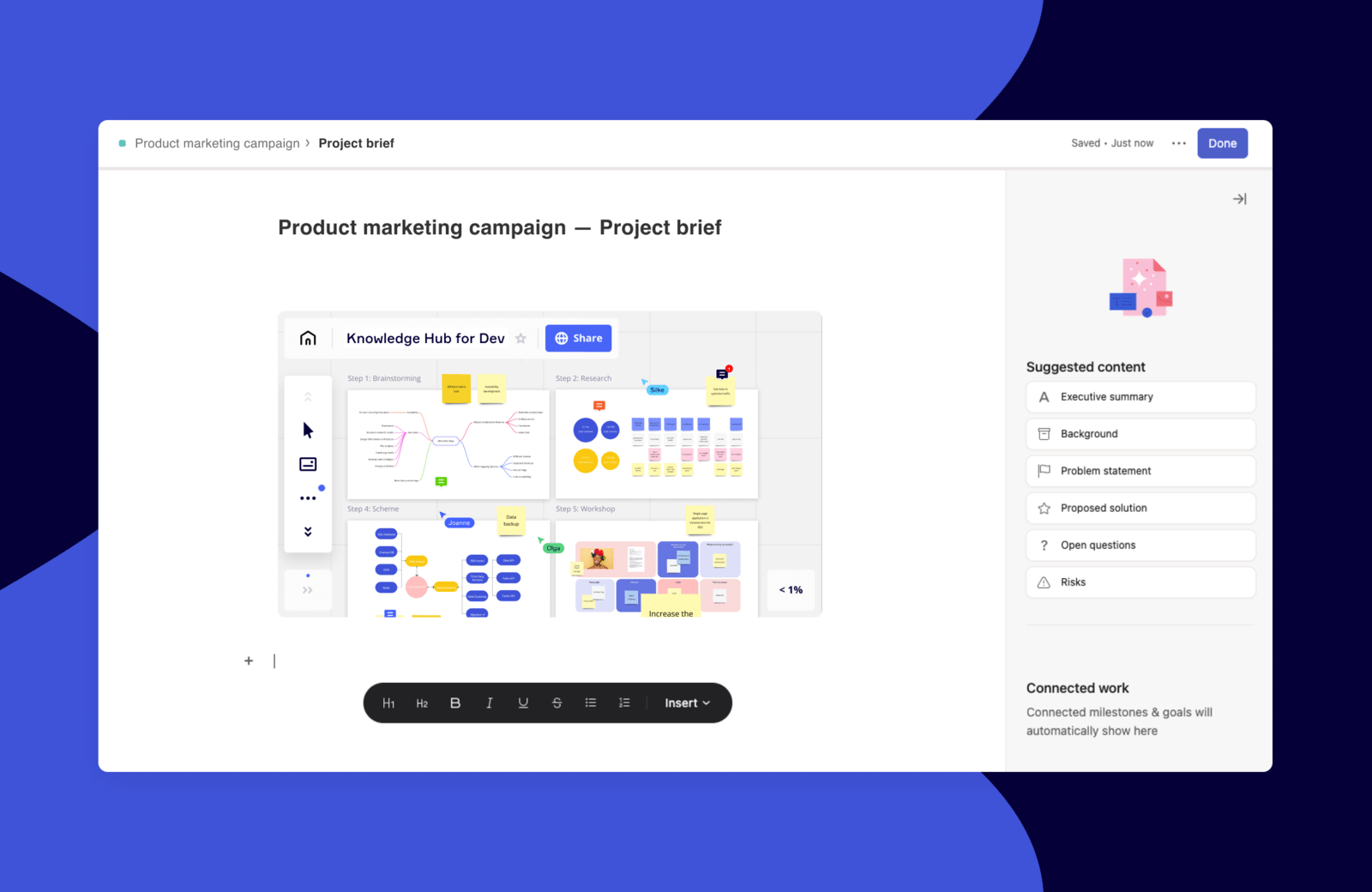
Подробные сведения и поддержка
Узнать подробнее об использовании интеграции Miro и Asana можно из руководства по Miro.
Если вы хотите задать вопросы, оставить отзыв или получить помощь, обращайтесь в службу поддержки Miro.
Совместная работа — с Asana это просто
От мелочей до общей картины — Asana организует работу так, чтобы все знали, чем нужно заниматься, почему это важно и как это сделать. Начать работу в Asana легко. Система проста в использовании, при этом она настолько функциональна, что с её помощью можно управлять работой целой компании. Подробнее об Asana.
Интеграция с этим приложением создана сторонним разработчиком. Asana не даёт каких-либо гарантий, не выражает одобрения и не берёт на себя ответственность в связи с этой интеграцией. Подробные сведения и поддержку предоставляет разработчик приложения.